点击上方 “
CAD自学网
” → 点击右上角“
...
” → 点选“
设为星标
★
”
为
CAD自学网
加上星标,即可及时
收到干货
啦!
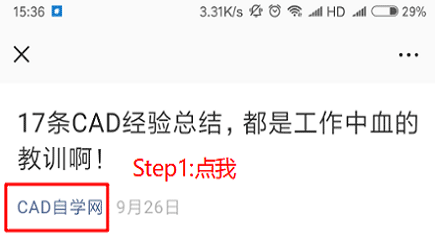
左下角阅读原文看CAD视频
站长推荐:
1、
CAD2014快速精通+进阶提高视频教程
:
点击查看
2、
室内设计+全屋定制全套视频教程
:
点击查看
3、
CAD2019从入门到精通视频教程
:
点击查看
5、
30题CAD二维实战练习视频教程:
点击查看
大家好,老柴的
AutoCAD
小讲堂又来了,
这次呢,我们给大家讲几个
关于『点』的功能
。
为什么会提到点呢?主要是有一个同学问道:
为什么
AutoCAD
在新建文件的时候没有,但是画着画着就会多出一个叫『Defpoints』的图层?这个图层没有任何东西,却不能删除呢?
其实看这个图层的名字就知道了,这个图层和点有关,它是用来放置『标注』的定义点的(Def=Definition定义)。
那么我们回到主题,首先是点命令
POINT
,很简单,就是在绘图空间中放置一个点对象。那么各位有没有想过,点和零长度的直线,以及零半径的圆的区别究竟是什么呢?
1. 捕捉方式不一致:在之前点云的文章中我们就介绍过,点的捕捉方式不是端点而是节点(
Node
)
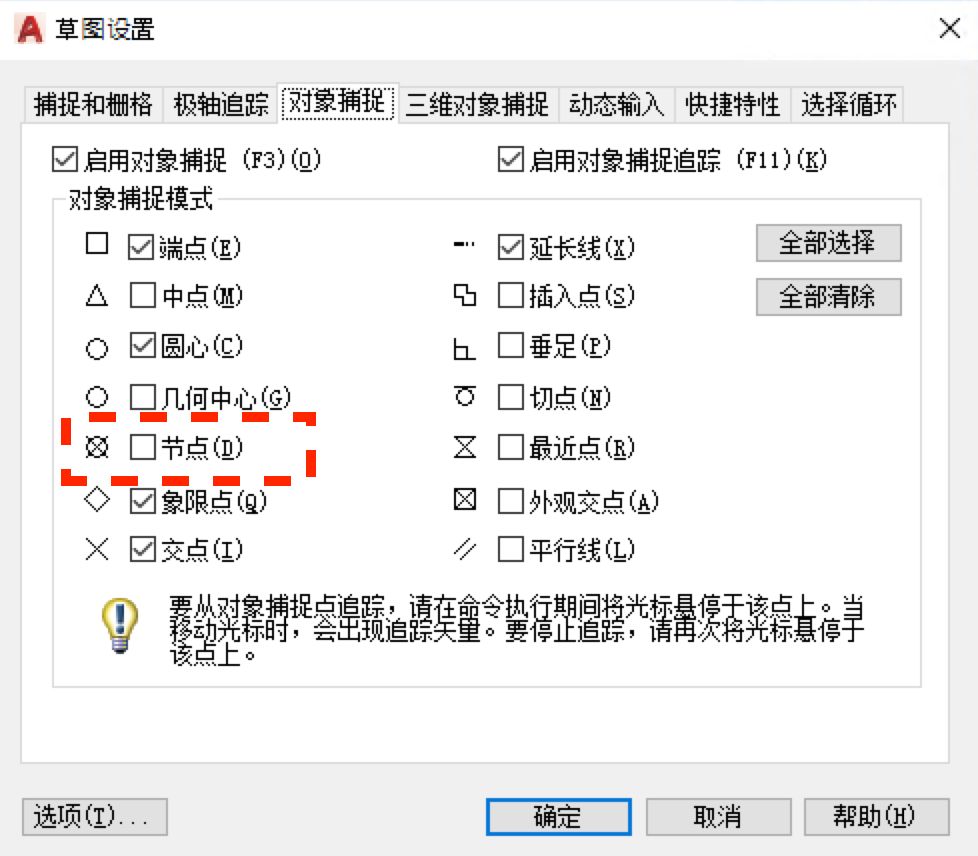
2. 点虽然平时在绘图空间是不起眼的一个小玩意,但是其实可以通过修改点的样式,来显示不同的效果(当然这些效果在实际打印的时候是不会打印到纸上的)。点样式管理器的命令是
PTYPE
(以前是
DDPTYPE
)
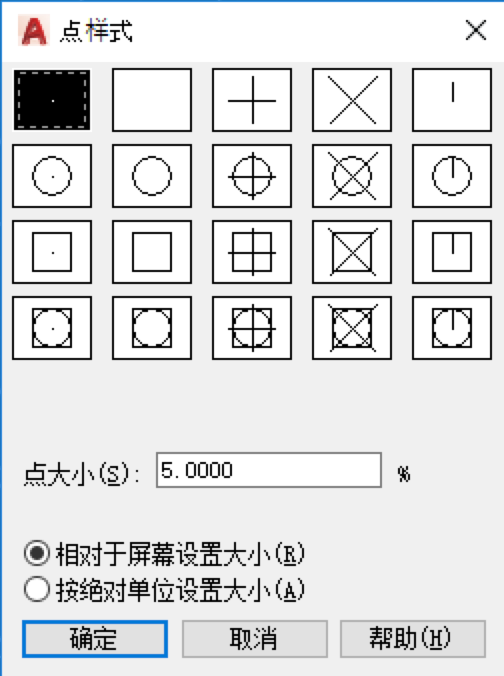
*PS
:
点样式管理器中的点的格式,是不会影响到点云中点的显示的。
那么,点除了在图纸上画一个点,还有什么作用呢?
(一)定数等分和定距等分
上次的尺规作图的内容中,我们提到了一些尺规作图的局限性,今天我们还要讲另外一个:对不同对象进行等分:
比如对一条直线或者一个角或者一段圆弧,
2
等分/
4
等分什么的用尺规作图都不会很难,但是如果是
3
等分或者5等分呢?把对象类型扩展一下,一个椭圆弧、或者一条样条曲线,应该如何3等分?
而在计算机绘图中,这个操作就非常容易实现了。我们可以用到点的扩展功能:定数等分以及定距等分。
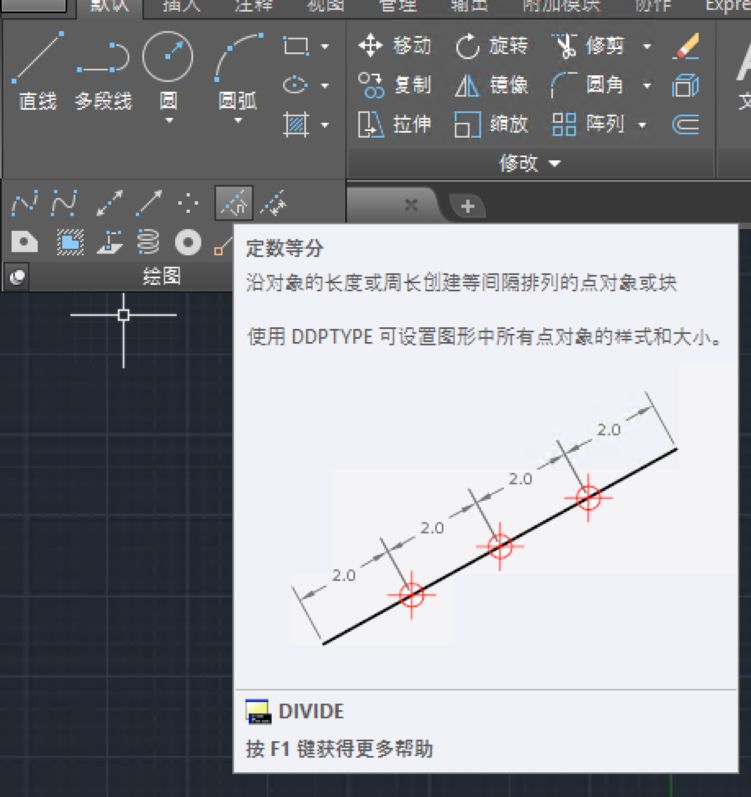
用了
DIVIDE
(定数等分)和
MEASURE
(定距等分)之后,对象并不会真正的被“分解”成一块块的,而是在等分点上有一个点存在,变更了点样式以后就会看的非常清楚。
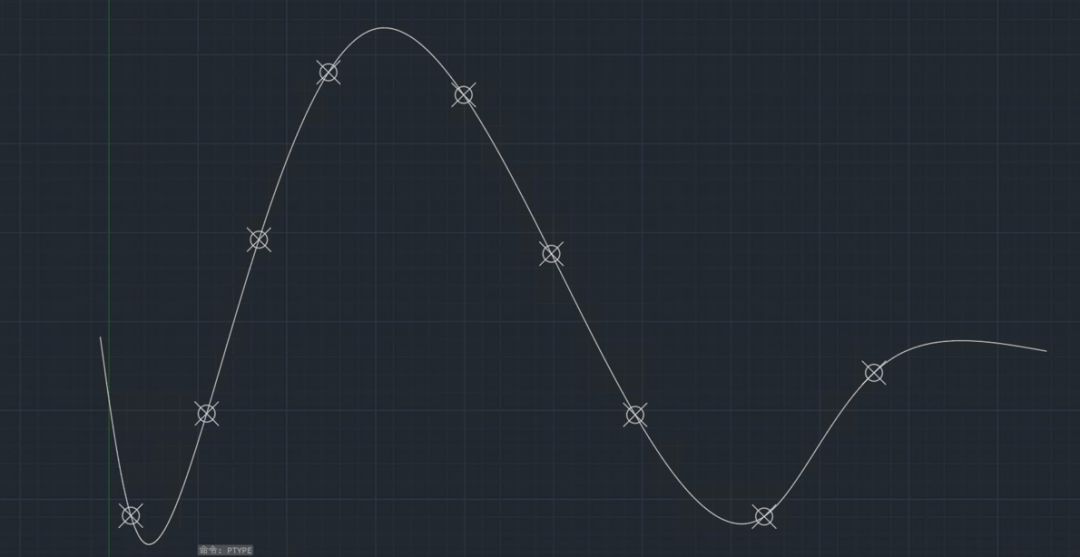
另外,注意到
DIVIDE
命令和
MEASURE
命令都有块(
B
)的选项,可以把块在等分点对齐或者不对齐的方式插入。比如下图这个效果:
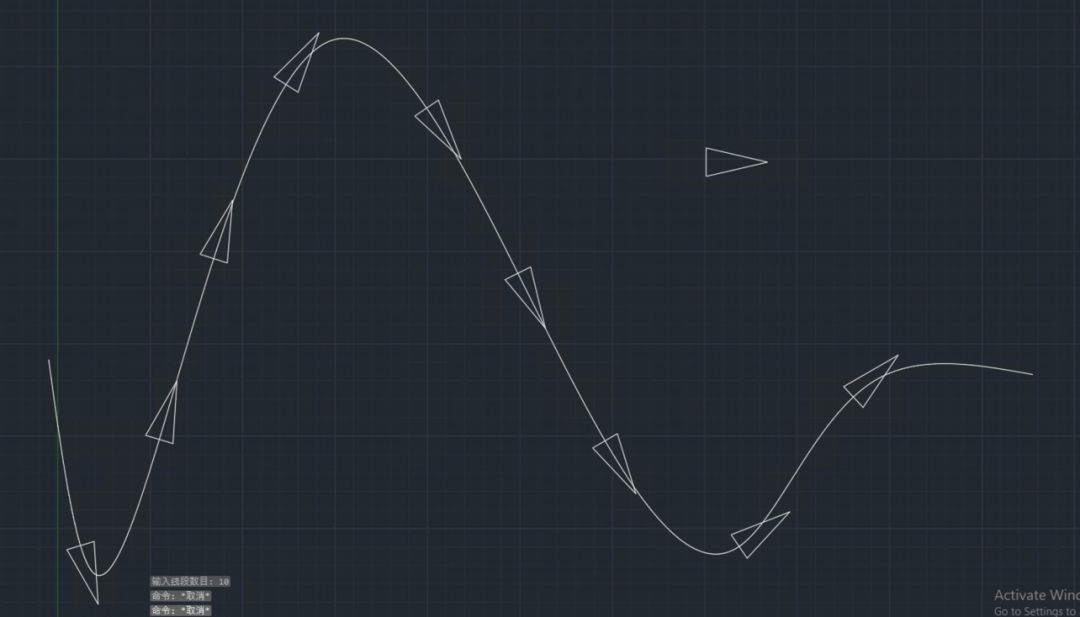
可以看到右上这个三角形的块被很好的按照样条曲线的切线方向插入了。在路径阵列出现之前,这是唯一的能够达到对应效果的工具。
(二)应标注而生的
Defpoints
图层
回到之前说到的
Defpoints
图层,其实善于观察的同学都会发现,这个图层它只在你标注之后产生。我们来创建一个线性标注,并且选中它:
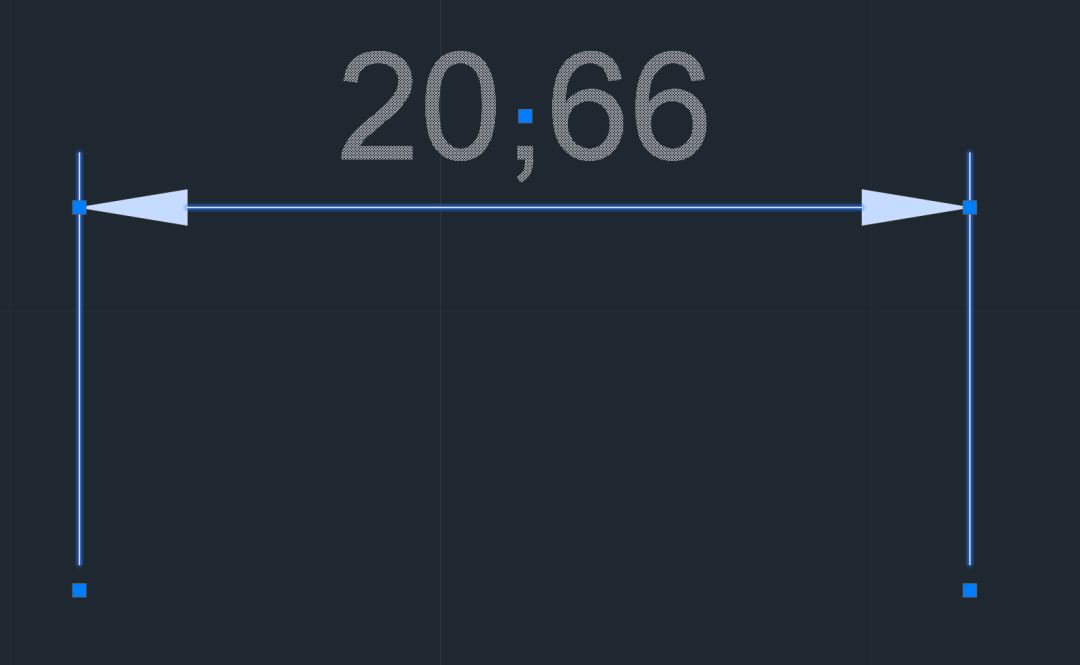
最下面的这两个蓝色夹点就是
DefPoints
。所以只要一创建标注,对应的
Defpoints
图层就会被创建出来。














